|
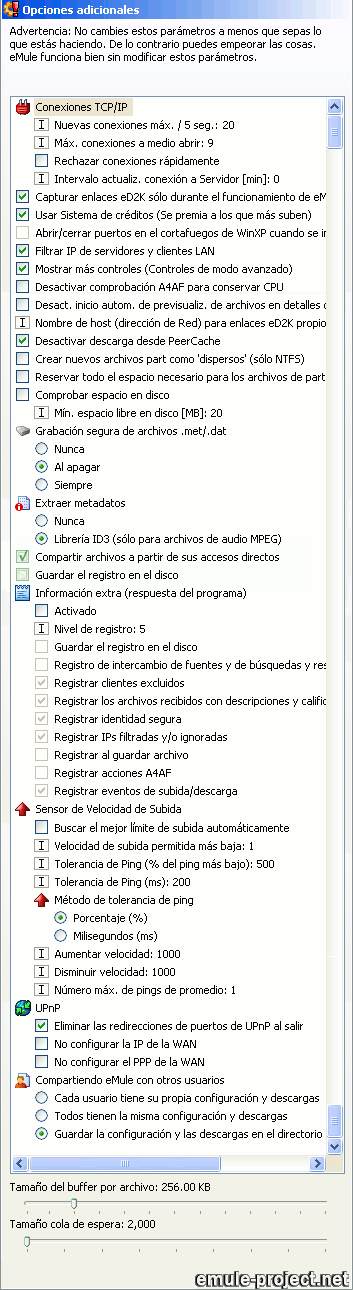
 Conexiones TCP/IP Conexiones TCP/IP
 Nuevas conexiones Máx.
5/seg Nuevas conexiones Máx.
5/seg
Éste es el número de nuevas conexiones que eMule abre en 5
segundos. El valor por defecto es 20.
|
Importante:
|
|
>
|
Modificar incorrectamente este parámetro puede
originar pantallas azules, colgar routers e inestabilidad para
navegar por Internet. Asímismo las Subidas y Descargas
pueden verse afectadas si aquí se introduce un
parámetro incorrecto.
|
|
>
|
Puedes aumentar ligeramente este parámetro si usas eMule con
conexiones de alta velocidad como Tx o LAN.
|
 Máx. Conexiones a medio
abrir Máx. Conexiones a medio
abrir
Este parámetro se
hace necesario con el control de conexiones del Windows XP SP2. Esta
actualización en XP sólo permitirá 10 conexiones medio
abiertas y a partir de ahí comienza a meter las nuevas
conexiones en una cola, la cual es procesada muy lentamente. Esto
conlleva timeouts y otros efectos no deseados en eMule. Si emule se
está ejecutando en XP SP2 no establezca este valor por encima de
9. Aunque hay parches para incrementar este valor establecido en XP,
no está recomendado parchear tales partes críticas en
Windows. El único efecto que tiene esta opción es que eMule
obtiene fuentes un poco más despacio cuando se inicia la
sesión. Esto disminuirá tras haber sido encontradas las
fuentes. En otros sistemas operativos, como Windows 2000 o el
obsoleto Windows 9x/ME, establece este valor a 50.
 Rechazar conexiones
rápidamente Rechazar conexiones
rápidamente
Rechazar conexiones rápidamente usa un sistema más eficaz
para rechazar intentos de conexión TCP entrantes de clientes
expulsados y/o de clientes cuya IP está en la lista de filtro
IP. Se usa una característica especial de Winsock llamada
"aceptación condicional" que evita tráfico adicional en
caso de que la conexión TCP sea rechazada.
 Intervalo actualiz.
conexión a Servidor [min.] Intervalo actualiz.
conexión a Servidor [min.]
Se ha informado de casos en los que eMule pierde la conexión con
el servidor a intervalos regulares trabajando tras un router o
configuraciones de red que usan NAT - Traducción de Direcciones
de Red.
Los routers a menudo tienen un tiempo límite para estas
conexiones NAT tras el cual el router declara la conexión muerta
y la cierra. Cuando esto sucede y eMule intenta comprobar de nuevo su
servidor es necesario una reconexión completa ya que la antigua
ha sido eliminada por el router.
Si esto ocurriese, consulta el valor de tiempo límite para el
NAT en la configuración de tu router e introduce un valor
ligeramente inferior en el campo Intervalo actualiz. conexión a
Servidor. ¡Un valor de 0 significa que eMule lo maneja y
normalmente no es necesario modificarlo!
No modifiques este parámetro a menos que tengas un router
o una configuración de red más complicada. Si estableces un
valor demasiado bajo puede ocasionar que seas expulsado de los
servidores.
 Usar Sistema de créditos (se premia a los que más
suben) Usar Sistema de créditos (se premia a los que más
suben)
Consulta primero el apartado
Sistema de Créditos para obtener más información. Se
recomienda enérgicamente dejar activado el Sistema de
Créditos ya que disminuirá el daño que los "leechers"
(aquellos que pretenden descargar sin subir nada) harán a la
red.
|
Las razones para esta opción son:
|
|
>
|
Los "Releasers" (gente que distribuye originalmente un archivo)
ahora pueden asegurarse de que ningún otro archivo tenga
preferencia sobre los archivos que quieren distribuir desactivando
esta opción.
|
|
>
|
Una red mixta es más resistente a posibles ataques a los
fallos de un sistema.
|
|
>
|
El balance entre archivos difíciles de encontrar y los
populares aumentará.
|
 Capturar enlaces eD2K sólo durante el funcionamiento
de eMule Capturar enlaces eD2K sólo durante el funcionamiento
de eMule
Esta opción asocia los enlaces eD2K únicamente mientras eMule
está funcionando. Cuando se cierra eMule la asociación se
borra para permitir el funcionamiento ininterrumpido de otros clientes
eD2K.
 Abrir/Cerrar puertos en el cortafuegos de WinXP
cuando se inicia/cierra eMule Abrir/Cerrar puertos en el cortafuegos de WinXP
cuando se inicia/cierra eMule
eMule es capaz de abrir automáticamente los puertos necesarios en
el cortafuegos interno de Windows XP SP1. Esta opción
incrementará la seguridad al no dejar abiertos los puertos una vez
que eMule se cierra y los abrirá de nuevo cuando se inicie. Esta
opción sólo está disponible en Windows XP SP1 y solo
para el cortafuegos interno, no el de otros fabricantes ni con Win XP
SP2 ni SP3.
 Filtrar IP de servidores y clientes
LAN Filtrar IP de servidores y clientes
LAN
Las fuentes conteniendo IPs de las clases privadas A (10.0.0.0 -
10.255.255.255), B (172.16.0.0 - 172.31.255.255), C (192.168.0.0 -
192.168.255.255), localhost (127.0.0.0 - 127.255.255.254) y todas las
IPs comenzando por 0 (0.x.x.x) no son válidas en Internet. Dichas
fuentes que se reciben mediante el intercambio de fuentes entre
clientes o son enviadas por los servidores se descartan si este filtro
se encuentra activo.
Nota:
Ejecutar eMule en una red local (LAN) requiere dejar esta opción
desactivada o eMule no podrá encontrar ninguna fuente en esta red.
 Mostrar más controles (Controles de modo
avanzado) Mostrar más controles (Controles de modo
avanzado)
Esta opción activa todavía más funciones en eMule que
normalmente no son necesarias para su funcionamiento.
-
Mostrar MetaDatos
Es una de las pestañas de la opción Información que
aparece con el botón derecho del ratón presionado sobre una
descarga. Nos muestra información adicional que puede contener
el archivo, como el ID tag de los .mp3 donde aparece el autor,
año, etc.
-
Manejo de Fuentes (A4AF - Ask For Another File)
Consulta la sección
Manejo de Fuentes para mas detalles de esta opción.
-
Mostrar opciones de Firma en Línea
(online-signature)
Véase
Preferencias -"> General para mas detalles de esta
opción.
-
Menú contextual adicional al previsualizar
Al seleccionar previsualizar en el menú contextual que se abre
al pinchar con el botón secundario sobre un archivo en descarga,
se abre un segundo menú en el que se puede elegir entre:
previsualizar, pausar si se puede previsualizar o descargar primero
las partes necesarias para previsualizar.
 Desactivar comprobación A4AF para conservar
CPU Desactivar comprobación A4AF para conservar
CPU
Se desactivará el manejo de fuentes según lo descrito en
Manejo de Fuentes. Sólo cuando una descarga se cancela, las
potenciales fuentes A4AF se redistribuyen de acuerdo a las prioridades.
 Desactivar inicio automático de
previsualización de archivos en detalles del archivo Desactivar inicio automático de
previsualización de archivos en detalles del archivo
Si no se activa esta opción, al ver los detalles de un archivo
comprimido en .zip, .rar o .ace podremos consultar en la pestaña
Información de contenido diversos datos sobre los ficheros que se
hallan comprimidos en el archivo: nombre, tamaño, CRC, atributos,
última modificación y comentarios.
Los atributos de los archivos pueden ser:
- P: El archivo está protegido con contraseña.
- D: Directorio.
- C: Comentario.
- Lx: Nivel de compresión x.
- M: No se han descargado todos los datos comprimidos.
- <: El archivo continúa desde un volumen anterior.
- >: El archivo continúa en el siguiente volumen.
 Nombre de host (dirección de Red) para
enlaces eD2K propios Nombre de host (dirección de Red) para
enlaces eD2K propios
En la ventana de ficheros compartidos se pueden crear enlaces eD2K con
la IP actual como una fuente. Introduciendo un nombre de servidor en
este campo permite crear enlaces con un nombre en lugar de la IP. La
ventaja de este enlace es que sigue siendo válido aunque cambie tu
IP.
Para más información sobre nombres de hosts dinámicos
consulta el apartado de
Servidor web.
 Desactivar descarga desde PeerCache Desactivar descarga desde PeerCache
PeerCache es un sistema que realiza una caché de las descargas a
nivel del ISP de una forma completamente anónima. Esto disminuye
la cantidad de tráfico que el ISP tiene que soportar ya que parte
de las descargas provendrán de su propio sistema y de esta forma
se ofrece asimismo mejores velocidades de descarga para los usuarios.
Para que esta característica sea efectiva tiene que ser soportada
por el ISP. Peercache se considera obsoleto y está desactivado por
defecto
 Crear nuevos archivos part como dispersos (sólo
NTFS) Crear nuevos archivos part como dispersos (sólo
NTFS)
Los archivos dispersos son una característica de NTFS, por lo que
sólo están disponibles si el disco duro está formateado
en el Sistema de Archivos de NT. Como las partes o chunks de un archivo
no son necesariamente descargadas en orden, el espacio entre esas
partes se va rellenando con ceros. Normalmente esos ceros
ocuparían espacio en el disco duro, tanto como si fueran datos
útiles. Para evitar esto, el soporte a archivos dispersos NTFS no
almacena los ceros, sino que hace un seguimiento de cuál es la
posición de los datos en el archivo. Esto reduce el espacio en
disco necesario durante una descarga. Cuando el archivo se termina NTFS
se encarga del orden correcto de todas las partes.
Debido a un error en Windows la opción está desactivada
actualmente en Windows Vista.
 Reservar todo el espacio necesario para los archivos de
partes no dispersos Reservar todo el espacio necesario para los archivos de
partes no dispersos
Al contrario que con la opción anterior, con ésta eMule
reserva un espacio en disco igual al tamaño completo del archivo
en cuanto se inicia la descarga y obtiene la información necesaria
para ello.
 Comprobar espacio en disco (Min. espacio libre
en disco [MB]) Comprobar espacio en disco (Min. espacio libre
en disco [MB])
El tamaño de los archivos temporales de descarga de eMule se
incrementa dinámicamente bajo demanda. La opción
Comprobar espacio en disco se asegura que las descargas
actuales puedan ser descargadas y completadas íntegramente. Las
descargas que son demasiados grandes según el espacio libre en
disco se pausan de forma que otras descargas se puedan completar.
Si estableces un valor para el Min. espacio libre en disco el
comportamiento de eMule se modifica. Ahora todos los ficheros se
descargan hasta que se alcanza el límite de espacio libre en
disco.
Cuando el espacio libre en el disco aumenta las descargas pausadas se
reanudarán automáticamente.
 Grabación segura de archivos .met/.dat Grabación segura de archivos .met/.dat
En sistemas operativos modernos que utilicen NTFS como sistema de
archivos no suele ser necesario modificar esta opción. Si las
descargas se suelen perder al sufrir cuelgues o en los cierres de eMule
entonces se debería intentar usar la opción más
segura.
¡Dependiendo del hardware usado, esta opción puede aumentar
notablemente la actividad del disco / carga del sistema o retrasar el
cierre de eMule!
 Nunca Nunca
eMule no utilizará medidas de seguridad adicionales al grabar
los ficheros .met y .dat en disco.
 Al Apagar Al Apagar
eMule utilizará medidas de seguridad adicionales al grabar los
ficheros .met y .dat en disco al cerrar la aplicación. Esto
puede prolongar el tiempo necesario para finalizar.
 Siempre Siempre
Las medidas de seguridad se usarán en cada acceso de escritura a
esos ficheros. Esto puede aumentar la actividad del disco y la carga
del sistema.
 Extraer metadatos Extraer metadatos
Esta opción controla cómo se extraerán los metadatos
(bitrate, resolución, codec, etc) de ficheros terminados o
recién analizados. A continuación los datos se publican en
los servidores o en la red Kademlia. Así es posible especificar en
las búsquedas, por ejemplo, que deseas sólo archivos mp3 con
un bitrate de al menos 128KB/s.
 Nunca Nunca
Nunca se extraen MetaDatos.
 Libreria ID3 Libreria ID3
Se usa la librería ID3, de otro fabricante, para extraer los
MetaDatos. Para usarla, se deben descargar los binarios de Windows de
esta librería y colocarlos en la carpeta de instalación de
eMule.
 Compartir archivos a partir de sus accesos
directos Compartir archivos a partir de sus accesos
directos
De esta manera también se pueden compartir archivos sin necesidad
de compartir directorios, creando accesos directos hacia esos archivos
mediante el Explorador de Windows en un directorio compartido.
 Guardar el registro en el disco Guardar el registro en el disco
La información que se muestra en las dos ventanas de log en la
ventana de Servidores - Registro y Verbose - se puede guardar en disco
activando la opción correspondiente. Se grabarán como
eMule.log o eMule_Debug.log en la carpeta de
instalación de eMule.
 Información extra (respuesta
adicional del programa) Información extra (respuesta
adicional del programa)
Si se activa el modo de Información extra se mostrará una
pestaña adicional Verbose en la ventana
Servidores. La información que se muestre ahí es
únicamente para desarrollo y no se proporcionará soporte
sobre la misma. Esta opción causa un gran aumento en el
consumo de CPU y memoria. No se recomienda para un funcionamiento
normal.
La opción de Registrar nivel controla qué mensajes se
muestran. El nivel 5 indica todos los mensajes extra, mientras que el
nivel 1 sólo muestra los más importantes. Si quieres conocer
la importancia de los diversos mensajes consúltalos en el
código fuente de eMule 
 Sensor de Velocidad de Subida (USS) Sensor de Velocidad de Subida (USS)
USS es una función que monitoriza los tiempos de ping de la
conexión y automáticamente ajusta la velocidad de subida de
eMule de acuerdo a este valor de ping. Con ello se persigue que la
conexión nunca se sature e intente mantener la navegación y
los juegos on-line fluidos. Se recomienda mantener los valores por
defecto.
Nota: Se recomienda fijar un límite de subida,
incluso si esta activado el USS. El sensor respetará el
límite fijado manualmente sin superarlo y conocer el máximo
absoluto ayuda a alcanzar una velocidad de subida mas estable.
 Buscar la mejor velocidad de subida
automáticamente Buscar la mejor velocidad de subida
automáticamente
Activa USS
 Velocidad de subida permitida
más baja Velocidad de subida permitida
más baja
Es la velocidad de subida mínima que USS debe mantener. Se
recomienda que sea al menos el 50% de tu capacidad de subida.
 Tolerancia de Ping (% del ping
más bajo) Tolerancia de Ping (% del ping
más bajo)
Se calcula un valor medio de ping para la conexión al arrancar
eMule. USS no permitirá que aumente el valor del ping más
allá del porcentaje indicado, por ejemplo un valor inicial de
ping de 50 ms y una tolerancia de ping de 800% significa un valor
máximo de ping permitido de 400ms.
 Tolerancia de Ping
(ms) Tolerancia de Ping
(ms)
En lugar de calcular el límite máximo de ping permitido en
un valor porcentual se puede especificar un valor en milisegundos.
Consulte la siguiente opción.
 Método de tolerancia de
Ping Método de tolerancia de
Ping
Elige el método para establecer el Ping máximo permitido.
Se usará el modificador porcentual o bien el de milisegundos.
 Aumentar velocidad / Disminuir
velocidad Aumentar velocidad / Disminuir
velocidad
Estos dos valores describen lo rápido que el límite de
subida se ajusta para permanecer dentro de la tolerancia de ping.
Establecer unos valores incorrectos puede colapsar la conexión.
¡Deja los valores por defecto!
 Número máximo de
pings de promedio Número máximo de
pings de promedio
Establece el número de pings necesario para calcular el tiempo
medio de respuesta.
 UPnP UPnP
 Eliminar las redirecciones de puertos
de UPnP al salir Eliminar las redirecciones de puertos
de UPnP al salir
Si se activa UPnP, eMule dirigirá o abrirá los puertos
necesarios al arrancar, para lograr el ser accesible para otros
usuarios. Por defecto, tratará de eliminar estos
direccionamientos (cerrar dichos puertos) cuando se cierre eMule
porque ya no son necesarios. Si no se quiere que eMule elimine estos
direccionamientos por alguna razón, se puede desactivar este
sistema desmarcando esta opción.
 No configurar la IP de la
WAN No configurar la IP de la
WAN
Al marcar esta opción eMule no configurará la IP en nuestra
red local (WAN).
 No configurar el PPP de la
WAN No configurar el PPP de la
WAN
Al marcar esta opción eMule no configurará el PPP
(Protocolo Punto a Punto, generalmente se utiliza para proveedores de
conexión de banda ancha mediante servicios xDSL) de nuestra red
local.
 Compartiendo eMule con otros
usuarios Compartiendo eMule con otros
usuarios
Esta opción permite cambiar el modo en que se comportará
eMule en un sistema multi-usuario. La principal diferencia es que todos
los usuarios tengan las mismas descargas y configuración o cada
uno las suyas propias.
Aquí puedes encontrar más información sobre esta
función.
Es importante advertir que si se cambia este parámetro, eMule
usará un directorio diferente para su archivo de
configuración, lo que se puede traducir en una
“pérdida” de toda la configuración. Esto
significa que pueden dejar de verse todas las descargas y archivos
compartidos, pues eMule estará usando diferentes directorios por
defecto. Por supuesto, siempre se podrán reajustar en el dialogo
Directorios. También se puede revertir la opción y todos los
parámetros serán restaurados a su directorio por defecto.
Es necesario reiniciar eMule si se modifica esta opción para ver
su resultado.
Tamaño del Buffer por archivo
Algunos sistemas pueden mostrar una cierta lentitud, o pequeños
bloqueos cuando eMule graba los datos a disco. Disminuyendo el
tamaño del buffer puede ayudar en estas situaciones, pero se
traducirá en una actividad de disco mayor causada por eMule, ya
que los datos se grabarán a disco más frecuentemente.
Establecer este valor demasiado bajo puede reducir notablemente el
rendimiento de eMule.
Aumentando el buffer se reducirá la actividad del disco, pero con
el riesgo de una mayor pérdida de datos si ocurriesen problemas
Tamaño de cola de espera
Para que el Sistema de Créditos de eMule funcione correctamente el
tamaño de la cola es muy importante. Si un cliente tiene la cola
llena, otro cliente con un nivel alto de créditos no tendrá
oportunidades para entrar en la cola y aprovechar sus créditos. De
forma que cuanto mayor sea la cola, mejor y más suavemente
funcionará el sistema de créditos. Los clientes con muchos
créditos avanzarán en colas grandes lo suficientemente
rápido como para obtener su parte. Asimismo, el tiempo de espera
en la cola no se reduce cuando se reconecta debido a un cambio de IP o
algo similar. El tiempo hasta la reconexión no debe superar 1 hora
o la posición en la cola se perderá.
Importante:
Una cola mayor no supone una sobrecarga para administrarla. Ni el
número de conexiones ni el Ancho de Banda Excedente se verán
afectados por poner un mayor tamaño de cola. Cuanto mayor sea la
cola de espera puede suponer un mayor uso de memoria.
| 